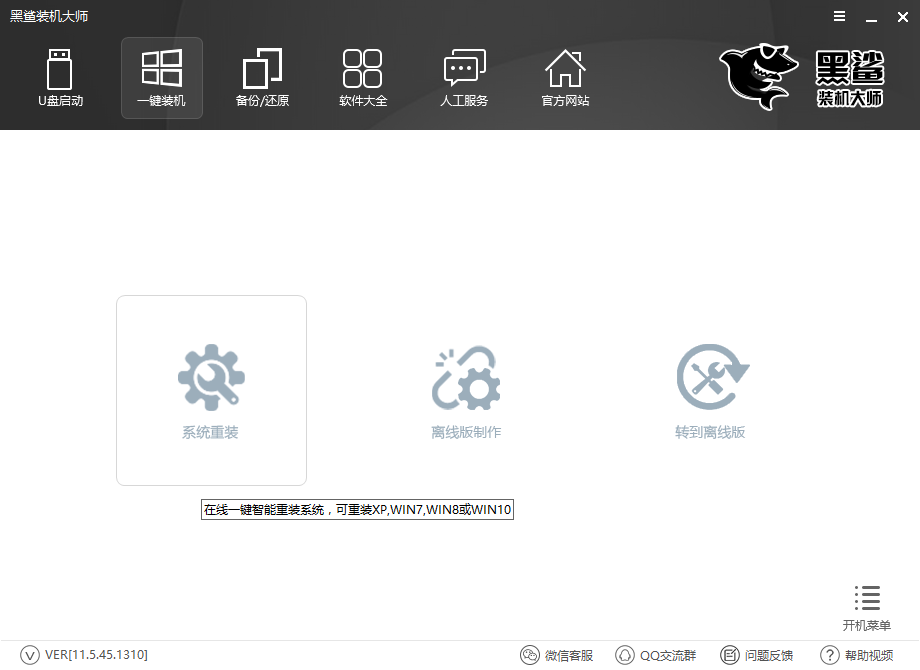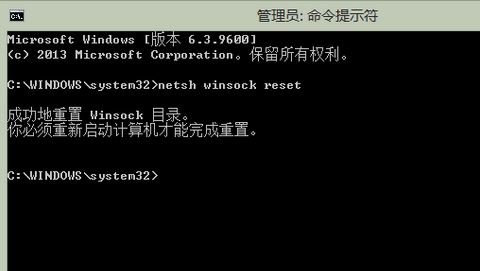- 编辑:飞飞系统
- 时间:2024-08-30
BIOS找不到USB-HDD选项怎么办呢? Bios对于电脑的基本设置非常重要。使用U盘重装系统时会用到它。有些用户没有接触过它,所以不知道如何设置。由于不同主板BIOS设置会有所不同,部分用户找不到USB-HDD选项。我们都知道,从U盘安装系统时,计算机必须首先从U盘启动。这就需要在主板BIOS程序中将USB-HDD设置为第一启动项。我们来看看如果BIOS中找不到USB-HDD选项怎么办?
进BIOS找USB-HDD方法如下:1. 打开计算机,按BIOS热键进入BIOS。使用上下箭头键选择“Advanced BIOS Features”,然后按“Enter”。
PS:不同主板进入BIOS的按钮不同。您可以根据电脑的品牌和型号上网查询。
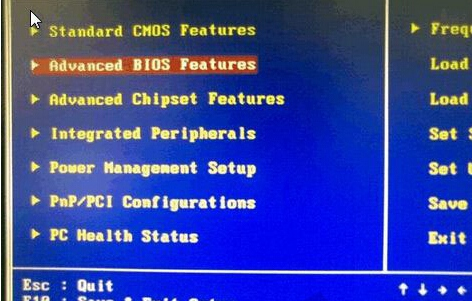
2、在打开的界面中,找到“First Boot Device”,选中后回车,会弹出一个小窗口,选择Hard disk,回车,即设置开机从“Hard disk”硬盘启动磁盘。
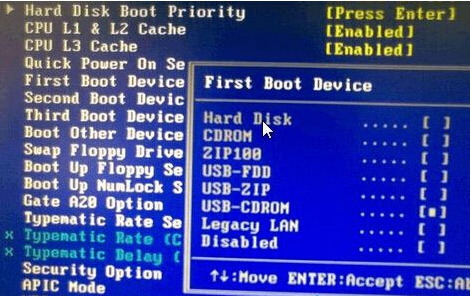
3、返回“dvanced BIOS Features”界面,选择“HDD S.M.A.R.T. Capability”磁盘自动监控和报告功能,按Enter键选择“Enabled”并回车。
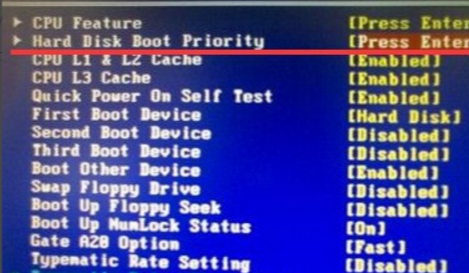
4. 将光标移至“硬盘启动优先级”磁盘启动选项。
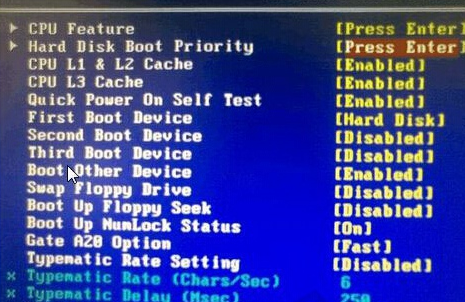
5. 使用+ 或- 键将“USB-HDD”选项移至第一个显示屏。这里需要注意的是,在开启电脑之前,必须将U盘插入USB接口。
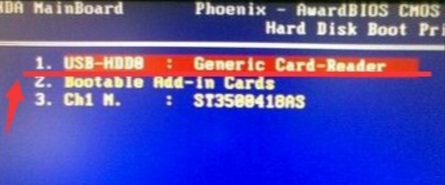
完成以上设置后,开机按F10保存退出。
在这里我将向您解释如果BIOS 找不到USB-HDD 选项该怎么办。对于刚安装的人来说,可能不太明白进入BIOS后如何找到U盘选项并设置U盘启动。那么就参考一下这个方法吧,希望对你有帮助。